요즘 조금씩 블록체인 공부를 하고 있습니다. 이미 블록체인 붐이 분지는 꽤 되었지만 앞으로도 더 기대가 되기에 지금이라도 시작하였네요.
이번 포스팅에서는 코인 국내 거래소인 업비트에서 해외 코인 거래소인 바이낸스로 코인을 보내는 방법에 대해서 알아보려고 합니다. 코인은 다양하기 때문에 그 중에서 저는 폴리곤 체인을 송금해보려고 하는데요.
다른 체인도 다 동일한 방법으로 전송 가능하니 아래 방법으로 원하는 코인만 선택해서 따라오시면 될 듯 합니다.
목차
업비트에서 바이낸스로 코인 송금하는 순서
은행 전송과 조금 다른 코인 송금 방법
은행끼리 현금을 계좌이체 하는 방법은 매우 쉽습니다. 그냥 원하는 계좌를 입력 후 전송 할 돈을 입력해서 인증하고 보내면 되는데요.
하지만 만약 해외 은행에 달러나 외화를 전송하려고 한다면 그 방법이 조금 차이가 있을 것입니다. 잉와 마찬가지로 업비트는 국내 거래소이고 바이낸스는 해외 거래소이기 때문에 단순히 계좌를 입력해서 전송하지는 않습니다.
하지만 그렇다고 어렵지 않습니다. 아래 전송 순서에 대해서 큰 틀을 알고 진행하시면 무작정 따라 하는게 아니기 때문에 그리 어렵지 않게 다가오실 거에요.
업비트에서 바이낸스 코인 송금 순서 큰그림 그리기
업비트에서 바이낸스로 코인을 송금하는 방법은 다음과 같습니다. 일단 큰 틀을 소개한 후 세세한 소개는 아래에서 해볼게요.
- 업비트에서 원하는 코인 구매
- 바이낸스에서 해당 코인 주소를 만들기
- 업비트에서 바이낸스 코인 주소를 주소 관리에 추가
- 이 후 업비트에서 즐겨찾기에 있는 바이낸스 코인 주소 선택해서 코인 보내기
즉, 원화로 코인을 구매한 후 해외 거래소인 바이낸스에서 만든 주소에 코인을 송금하는 방식입니다. 이 때 바이낸스 주소를 업비트 주소 관리에 추가를 해 주어야 하는 약간의 번거로움이 있지만 크게 어렵진 않습니다.
참고로, 우리가 미국 계좌에 돈을 보내려면 미국 계좌를 만들어야 하듯이 코인 마다 보내기 위해선 각각 코인에 해당하는 주소를 만들어야 합니다. 그리고 이를 업비트 주소 즐겨찾기에 추가해야 해당 바이낸스 주소로 코인 전송이 가능합니다.
업비트에서 바이낸스로 코인 송금하는 방법
그럼 위의 순서대로 하나씩 세부적으로 어떻게 하는지 알아보도록 할게요. 아래 순서를 따라오기 위해선 일단 업비트와 바이낸스 모두 로그인이 되어 있어야 합니다. 아래 해당 사이트 링크 첨부하였으니 참고해주세요.
또한 업비트에는 케이뱅크를 통해서 원화를 입금해주세요. 아래 설명은 PC기준입니다.
업비트에서 원하는 코인 구매하기
1) 먼저, 케이뱅크를 이용하여 업비트에 원화를 이체 합니다. 업비트는 케이뱅크로만 현금 이체가 가능하니 참고해주세요.
2) 이 후 업비트에서 [거래소]를 클릭합니다.
3) 코인 검색창에 [원하는 코인을 입력]해준 후 선택해주세요. 저는 폴리곤을 검색했습니다.(POL)
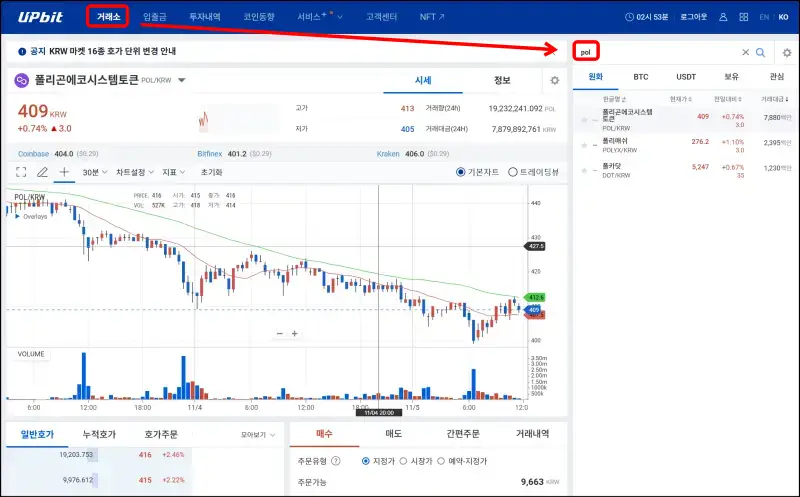
4) [주문유형]을 선택 한 후 얼마나 주문할 건지 [주문총액]을 입력해주세요. 이 후 매수를 클릭합니다. 제 경우엔 시장가로 선택해서 바로 체결 되었네요.
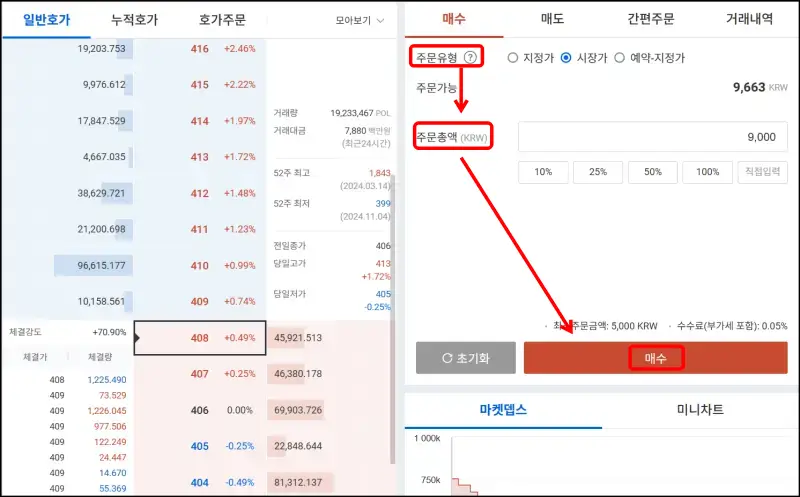
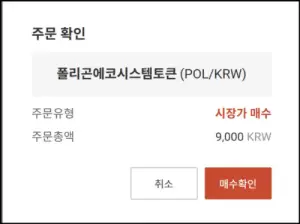
바이낸스에서 해당 코인 주소 만들기
다음으로 바이낸스에 들어가서 송금하려는 코인 주소를 만들어보도록 하겠습니다.
1) 바이낸스에 로그인 후 오른쪽 상단에 [Deposit]을 클릭해주세요.
2) 이 후 [Select Coin]에서 송금 받으려는 코인을 선택해줍니다. 전 폴리곤을 예치할 거라 pol을 선택해주었습니다.
3) [Select Network]는 해당 코인에 네트워크를 선택해줍니다.
4) 그러면 아래와 같이 [Deposit Address]가 나오는데요. 이 주소를 업비트에 복사해줄 겁니다. 일일이 적지 마시고 옆에 복사 버튼을 클릭해주세요.
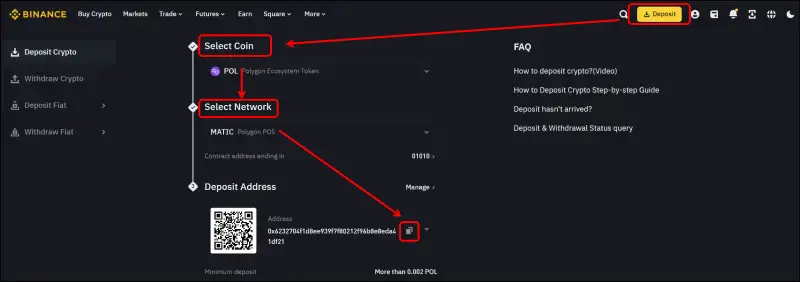
바이낸스 코인 주소, 업비트 주소 관리에 추가하기
바이낸스에서 복사한 주소를 업비트의 주소 관리에 추가 할 차례입니다. 코인 송금은 주소를 바로 입력하는 것이 아니라 주소 관리에 추가를 해주어야 송금 가능하니 꼭 해야 하는 코스입니다.
1) 업비트에서 상단에 [마이페이지]에 들어갑니다.
2) 다음으로 [주소 관리]에서 [관리하기]를 클릭해주세요.
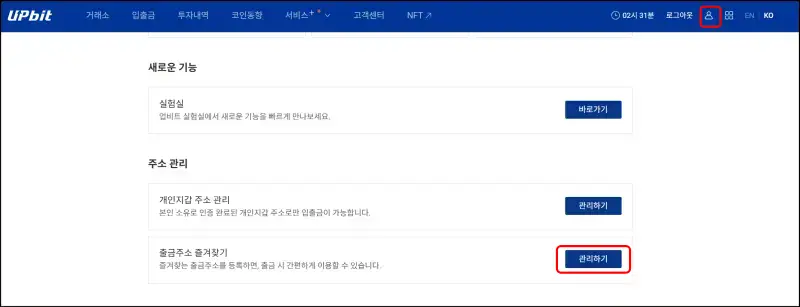
3) 아래처럼 어떤 코인의 계좌를 추가할 지 정보를 선택하는 화면이 나옵니다. 저는 폴리곤(polygon)을 송금할 예정이기에 [디지털자산]은 pol을 선택해주었고, [주소별명]은 바이낸스 폴리곤으로 입력해주었네요. 별명은 원하시는 대로 입력하시면 됩니다.
[출금네트워크]는 polygon이며 아까 바이낸스에서 복사한 폴리곤 주소를 [출금주소]에 복붙 해주었습니다. 이 때 앞의 4자리, 뒤의 4자리를 기억해서 잘 복사가 되었는지 확인하는 습관 잊지 마시기 바랍니다!
이 후 [추가]버튼을 클릭해주세요.
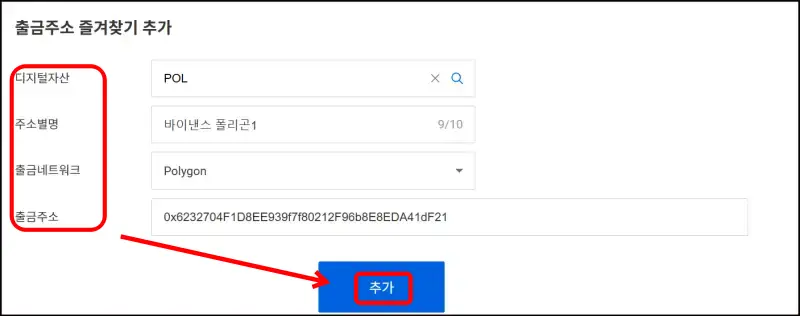
마지막으로 업비트에서 바이낸스로 코인 보내기
이제 마지막으로 업비트에서 바이낸스 코인 주소로 코인을 보낼 차례입니다.
1) 업비트에서 상단에 있는 [입출금]을 클릭해주세요.
2) 내가 구매한 코인(제 경우는 폴리곤)을 선택 후 옆쪽에 [출금]을 클릭해줍니다.
3) 이후 출금방식, 출금네트워크, 출금 수량을 입력 후 [출금신청]을 클릭합니다.
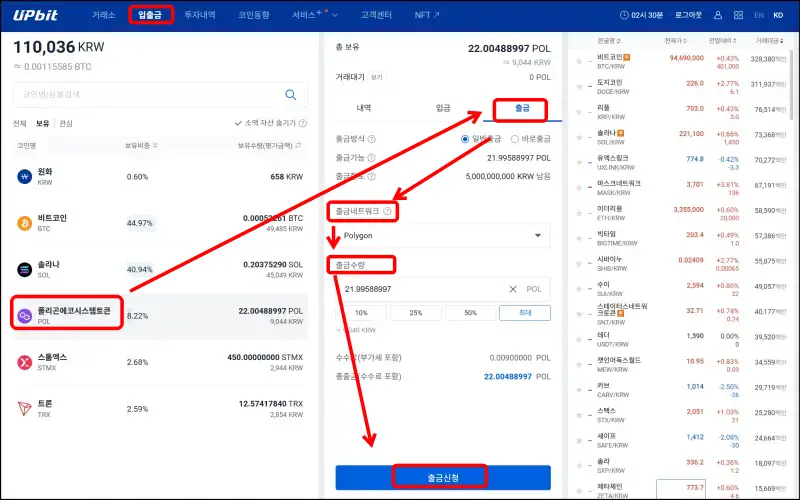
4) 이 후 [받을사람 주소]에 아까 주소 관리에 추가한 주소 별명을 추가해줍니다. 제 경우엔 바이낸스 폴리곤이네요.
5) 그런 후 [출금신청]을 클릭해주세요.
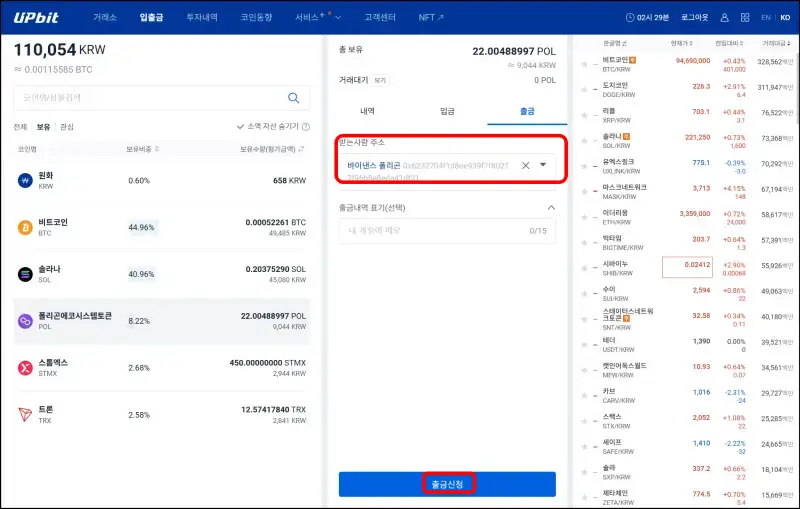
6) 그러면 아래와 같이 출금이 진행됩니다. 이 출금과정은 블록체인에 기록되기 때문에 시간이 조금 걸립니다. 제 경우엔 5분 정도 소요된 것 같네요.
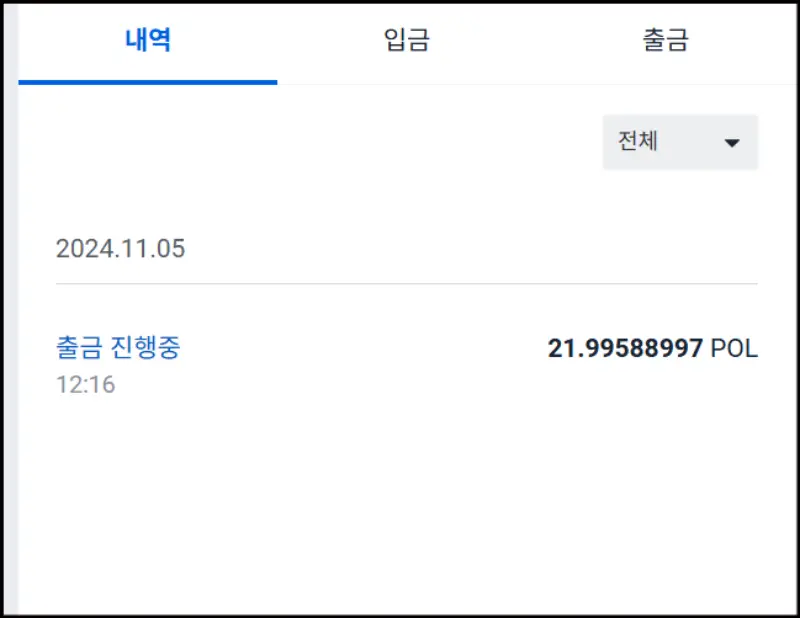
코인 전송 완료
만약 핸드폰에 바이낸스 동시 로그인이 되어 있다면 코인이 전송 완료되면 바이낸스에서 [xx코인 Deposit Successful] 메세지가 나옵니다.시간이 좀 걸리니 너무 조급해 하지 않으셔도 됩니다.
바이낸스에서는 상단 [Deposit]-[Deposit Crypto]를 선택 후 스크롤을 조금 내리면 아래처럼 예금 된 코인을 확인 할 수 있습니다.
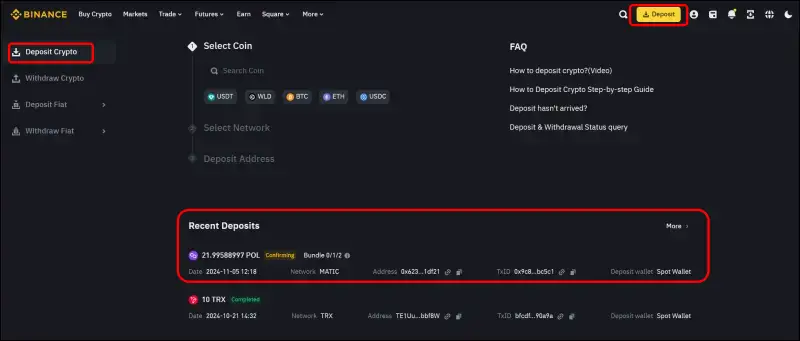
마치며
지금까지 업비트에서 바이낸스로 코인을 송금하는 방법에 대해서 소개해보았습니다. 처음 하면 어렵고 헷갈리나 몇 번 해보니 그래도 저도 감이 잡히네요.
저 또한 잊지 않기 위해서 이렇게 겸사겸사 글을 써봅니다. ㅎㅎ 이 글이 저처럼 헷갈리시는 분들에게 꼭 도움이 되었으면 좋겠습니다. 감사합니다.
미국 주식에 관심이 있다면 아래 사용법도 익혀두시면 도움이 됩니다. 아래 글도 살펴보고 가세요!
portfolio visualizer 사용법 및 예시(ft.주식초보가 꼭 해야 할 백테스트)